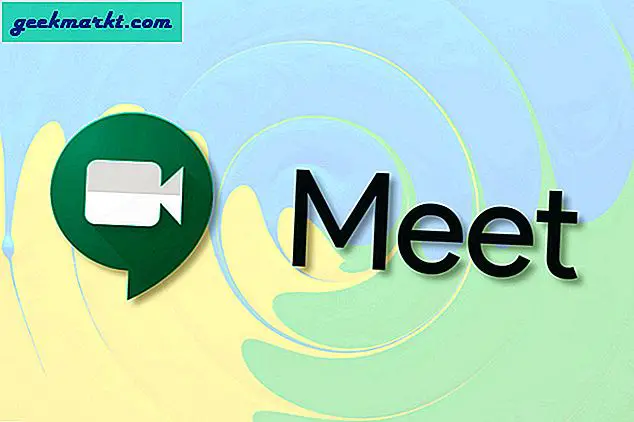Lightroom Mobile är utan tvekan en av de bästa mobilredigerarna för både Android och iOS. Med alla de tunga redigeringsverktygen och så är det mest irriterande med det molnsynkroniseringen. Den körs i bakgrunden, raderar dina förhandsgranskningar. Och när du öppnar appen igen har du ingen aning om var bilderna gick. Jag förstår att hela Adobe Suite bygger på Adobes molnupplevelse. Men det hade varit bättre om de hade gett ett alternativ att stoppa molnsynkroniseringen. Så här är hur du stoppar molnsynkronisering både på Lightroom-skrivbordet och mobilen.
Så här stoppar du Cloud Sync i Lightroom Desktop
Det skulle vara bättre för dig att använda den gamla Lightroom classic 2015 om du inte vill ha molnfunktionerna. Men om du använder Lightroom 2019 finns det ett sätt att stoppa molnsynkroniseringen i Creative Cloud-appen.
Öppna programmet Adobe Creative Cloud, växla till Creative Cloud-fliken och navigera till fliken "Filer".
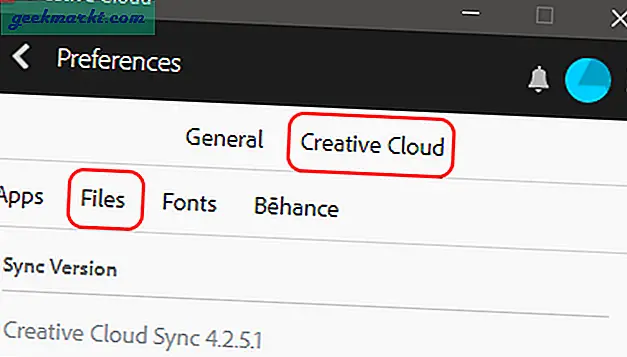
Läsa: 9 Lightroom Mobile Tips och tricks för att använda det som ett proffs
Under fliken "Filer" kan du stänga av Creative Cloud Sync genom att avmarkera rutan. Detta stänger av molnsynkroniseringen och filer raderas inte lokalt.
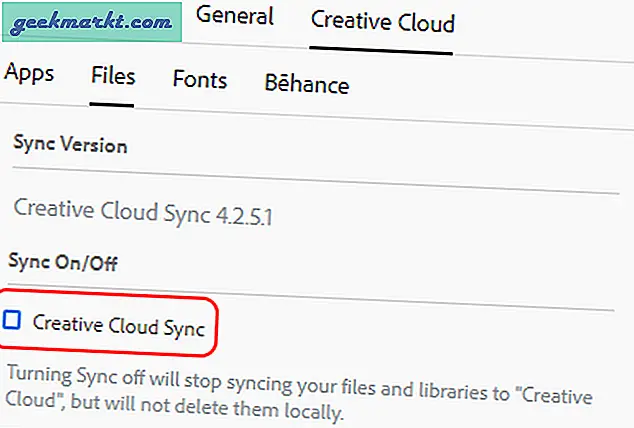
Hur man stoppar molnsynkronisering i Lightroom Mobile
Men tyvärr, i Lightroom-mobilversionen finns det inget alternativ att inaktivera molnsynkroniseringen. Men som alltid finns det en lösning och du kan använda en tredjepartsapp. Eftersom inget redigeringsverktyg i Lightroom mobile är beroende av Internet kan vi säkert blockera Internet så att applikationen kan stoppa molnsynkronisering.
För att blockera Internet för Lightroom-mobilappen kan du antingen göra det genom att inaktivera Internetbehörigheten via Inställning eller genom att använda en tredjepartsapp. Den senare kommer till nytta när du vill ha detaljerade kontroller över WiFi och mobildata.
Eftersom Android inte tillåter användare att begränsa internetåtkomst för en app, behöver du en brandväggsapp. Jag föredrar NetGuard - ingen root-brandvägg, men vilken brandapp som helst fungerar. När du har installerat appen öppnar du den och från början kommer den att be dig om att skapa ett VPN. Brandväggar för Android fungerar vanligtvis genom att skapa en lokal VPN, du kan läsa vår artikel om bästa brandväggsappar för Android för att veta mer om brandväggsappar på Android. När du har gett nödvändigt tillstånd får du en lista över installerade applikationer enligt följande.
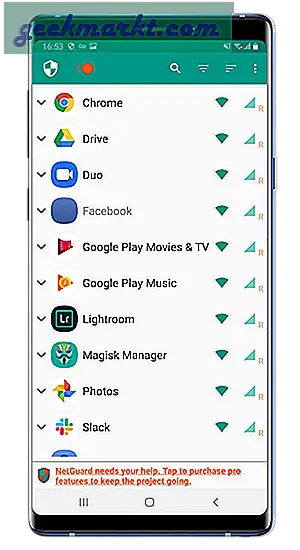
På den installerade appskärmen navigerar du till Lightroom-appen och trycker på ikonen Wi-Fi och mobilnätverk. Detta inaktiverar internetåtkomst till Lightroom både via Wi-Fi och mobilnätverk.
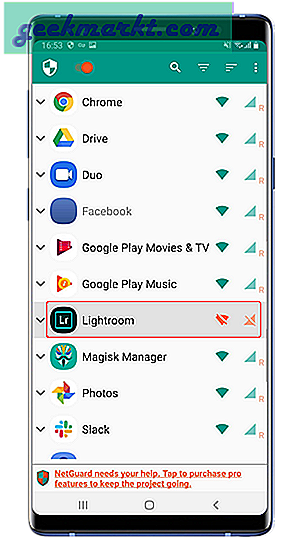
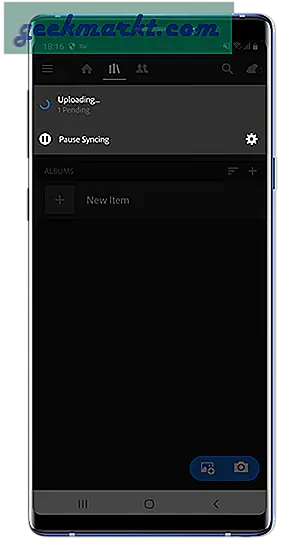 Nackdelen med detta är att du skulle bli uppblåst telefonlagring med filerna och redigera inställningar. Du kommer inte heller att kunna dela uppladdningar direkt till sociala medier eftersom internetåtkomst är blockerad. Så för varje delning till Instagram måste du exportera fotot och dela det från telefongalleriet.
Nackdelen med detta är att du skulle bli uppblåst telefonlagring med filerna och redigera inställningar. Du kommer inte heller att kunna dela uppladdningar direkt till sociala medier eftersom internetåtkomst är blockerad. Så för varje delning till Instagram måste du exportera fotot och dela det från telefongalleriet. Avslutande ord
Lightroom är utan tvekan ett av de bästa redigeringsverktygen på mobilen. En av de bästa funktionerna är sömlös molnsynkronisering mellan enheter. Om du har flera enheter med Lightroom installerat är det synligt med molnsynkronisering. För alla andra är det här hur du kan förhindra att dina bilder eller förhandsgranskningar raderas lokalt.
Läs också: Lightroom vs Snapseed: Vilken är en bättre fotoredigerare?